《佳易饲料ERP管理系统》---原料入库单
点击下载详细使用说明
选择菜单:票据---原材料---原料入库单,打开原料入库单窗口,原料入库单用于进行原料购买入库管理。
敬请注意:以下各操作,因在软件注册中,启用的功能模块不同而有所区别,并且需要您拥有相应的操作权限,该权限由系统管理员在用户权限设置中进行设置。
1、新建
根据系统设置,新建原料入库单有两种方式,当在系统设置中,没有勾选‘原料查验后入库’时,原料入库单不与原料查验单关联,原料入库单的新建方法如下:
单击工具栏‘新建’(或新建冲票)按钮新建原料入库单。系统自动设置原料入库单日期、票号和制单等信息。单击供应商标签,在弹出的供应商汇总窗体中,选择设置原料供应商。在车号组合框中选择或输入车辆号码(必须与入厂过磅车辆号码一致)。双击原料编号小格,在弹出的原料汇总窗体中选择入库原料。单击包装列,在包装类型中选择包装类型,并在件数列输入原料的件数,如果设置了毛重,系统会自动根据系统设置的扣重设置扣除包装重计算出净重。在‘单价’列输入原料价格,如果有了净重,系统会自动计算出原料入库金额。同样单击原料入库单中下一空行,设置入库的其它原料信息。单击表格左边的删除图标,可以删除对应行的内容。原料入库单‘出纳’、‘保管’信息,由系统在对该票据进行现金结算操作时和进行原料入库操作时自动创建,在此不能进行设置。
在按下‘Ctrl’键的同时,单击“新建’铵钮,将弹出在原料采购合同中,创建并审核的采购合同列表。双击列表中的采购原料,将自动将该采购合同中的原料加入原料入库单中,包括价格数量等信息。单击入库单表格前的删除按钮,可以将该原料从原料入库单中删除。单击工具栏‘保存’按钮,保存原料入库单。在按下‘Ctrl'键的同时,单击‘新建冲票’按钮,将创建当前原料入库单的红色冲票。
由原料采购合同中创建的原料入库单中,将在合同项中显示出采购合同号,并自动关联在合同中设置的质量检验标准,进入合同统计等相关信息列表中。此时如果再双击供应商标签,在弹出的供应商列表中,选择供应商的话,合同标签将为空,不与采购合同关联。
原料入库单下部为原料辅助项目设置,在新建原料入库单状态下,先点击原料所在的列,然后可以设置原料的各项辅助项,该辅助项可用于原料查验记录等报表中。原料辅助项目不属于原料入库单打印项目!
在原料入库单未保存之前,您可以单击原料入库单相应的设置部位,在弹出的窗体中进行选择设置,或者直接输入设置值对原料入库单进行修改。但原料入库单日期、票号、制单、出纳、保管由系统自动生成,您不能进行修改。单击工具栏‘取消当前操作’按钮,取消当前原料入库单的新建操作。
当在系统设置中,没有勾选‘原料查验后入库’时,原料入库单将与原料查验单关联,也就是只有原料查验不为‘不合格’的原料,才能创建原料入库单,原料入库单新建方法如下:
单击工具栏‘新建’按钮,如果存在有已经查验并且查验结果不为‘不合格’的原料时,将打开查验合格原料列表,在列表中显示当前已经查验,并且查验结论不为‘不合格’的未创建原料入库单的原料。双击查验合格原料列表中,要创建原料入库单的车牌号所在行。将列表中,该查验单号的所有原料加入到原料入库单中,如果列表中包含原料采购合同号,将会加载合同未完成的数量及价格,同样设置好包装型号及件数等信息。系统将自动计算扣包重及金额等。
原料入库单创建完后,单击工具栏‘保存’按钮,对原料入库单进行保存。请注意在保存票据时,系统会自动检查当前票据日期和票号是否正确,如果系统日期已经修改或该票号已经存在时会自动进行更新。
2、原料过磅
当有地磅时,为了保证原料入库的数量(重量),应该以过磅重量为准。因此在本系统中,制单后下货后,先过磅确认入库原料的重量,再进行原料入库操作。过磅操作请参见车辆出入过磅。
3、原料入库
在原料入库单过磅核重之后,就进入原料入库操作阶段。如果你拥有原料保管操作权限并且当前的原料入库单没有进行入库操作时,工具栏中‘原料入库’按钮呈彩色状态可用。你可以单击工具栏上的‘入库’按钮,对该原料入库单进行原料入库操作。在入库状态下,您可以单击原料毛重重新设置原料的毛重,如果启用了‘仓储管理’,请单击原料入库单中的数量小格,在弹出的出入库设置窗体中,设置原料入库的的仓储位置和数量。
设置完成各个原料的领用信息后,单击工具栏‘保存’按钮保存该原料入库单的入库信息。如果没有启用‘仓储管理’,可以直接单击‘保存’按钮对原料入库单进行入库操作。在保存之前可以单击工具栏‘取消’按钮取消对当前原料入库单的入库操作。在保存原料入库单入库操作时,系统自动将当前的用户保存为该原料入库单的保管。
要启用仓储管理,必须在软件注册中,勾选‘仓储管理’模块,并在对应产品设置、原料设置或材料设置中勾选‘仓储管理’复选框。另外票据出入库操作,还与票据是否是红色冲票有关,对于实际入库的存货,还可以采用‘反出库’操作,进行存货的合并入库 ,更多详情请参见出入库设置说明。
在进行原料入库设置时,会出现装卸类别设置,该装卸类别的设置主要用于装卸工资的核算,系统默认的是装卸类别设置中设置的该类票据的装卸类别,您可以根据实际情况重新设置。双击‘装卸’在弹出的部门设置窗体中,设置装卸班组。
4、票据审核
原料入库单完成原料入库操作后,就进入票据审核阶段。如何您确认该票据正确无误,准备审核通过时,请单击工具栏‘审核’按钮,进入审核状态,此时系统会对原料的价格、库存、检验结果、过磅重量进行分析判断,并且给出判断提示,将鼠标移到提示图标上时,会弹出更加细明的提示信息。
同时还会弹出‘票据审核’设置栏,在其中可以根据采购合同或双方协议,设置磅差和扣水重量。当实际重量比过磅重时,输入正值反之输入负值。扣水当然是输入负值。磅差及扣水设置不会影响库存数量,本系统中库存数量仍按过磅重量时行核算。但磅差或扣水对应金额会计入原料期末核算中,影响原料本期的成本。在‘票据审核’设置栏中,借方及现金会计科目,为票据会计科目设置的默认会计科目。单击‘现金帐户’标签,然后在弹出的会计科目设置窗体中设置付款会计科目。根据需要双击‘往来结算’标签,设置使用往来款项进行现金结算。
在审核状态下,您还可以对原料的购入价格进行修改。确认票据无误后,单击‘保存’完成对该票据的审核。在‘保存’之前您可以单击‘取消’按钮取消对该票据的审核。如何审核不能通过时,请联系相关的人员,根据实际情况进行相应的撤消、删除或冲抵操作。
注意:当在系统设置中勾选:‘锁定票据现金帐户'时,除会计操作员外,将不能修改设置付款的现金帐户。
在现金结算中,只能对供应商、客户、职员有未付款项。如果有未付款时,会将未付款项保存到对方往来核算中。另外当对方往来款项中,存在预付或应收款项余额时,‘往来结算’标签背景为绿色,双击‘往来结算’标签,可以用预付款、应收款项余额冲抵现金进行结算。相关往来核算说明请参见往来核算管理。
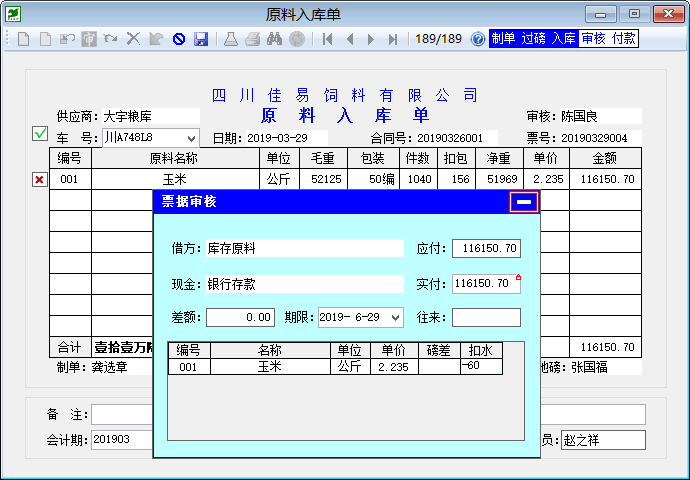
5、现金结算
在原料入库单经过审核后,如果您有出纳操作权限,同时当前票据已进行入库操作但未进行现金结算操作时,工具栏‘付款’按钮呈彩色状态可用。单击工具栏中的‘付款’按钮,打开‘现金结算’栏。‘现金结算’栏中,加载了审核阶段设置的,付款现金科目以及往来结算设置。在‘现金结算’栏中在‘付现金’文本框中输入付款金额。单击工具栏‘保存’按钮进行现金结算。如果所付金额小于票据金额时会出现是否记入应付款科目的提示。如果选择记入应付款科目时,系统自动将未付款余额记入该供应商的往来结算中。系统按‘票据会计科目’设置对票据自动进行会计处理。在进行现金结算设置时,您可以单击工具栏‘取消’按钮取消当前票据的现金结算。
6、撤消操作
票据录入或操作有误时,除了上述录入红色冲票进行冲抵之外,还可以单击‘撤消’按钮,先撤消该操作再重新进行该操作(或修改票据)。具体操作方法,请参见常用操作相关说明。
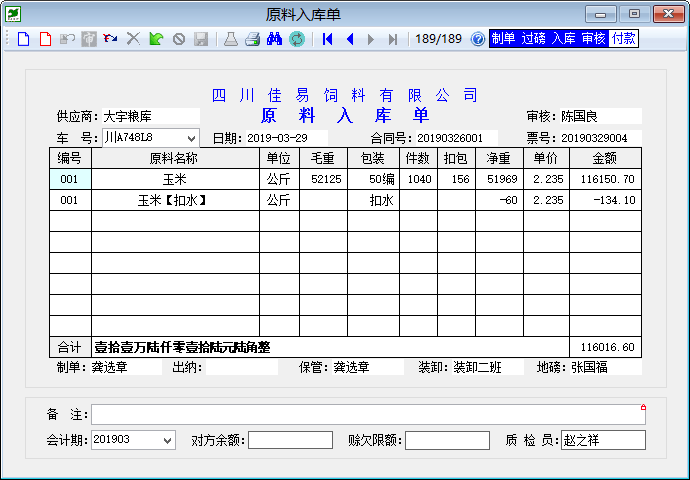
单击工具栏‘打印’按钮打印当前票据,当然在系统设置中选择了‘票据打印仅限制单员’时,您必须是该票据的制单员才能打印该票据。在打印之前,您可以在按下Shift键的同时,单击‘打印’按钮,进行打印设置,或按下Ctrl键的同时,单击‘打印’按钮,进行打印预览。
单击工具栏的四个浏览按钮(第一张、上一张、下一张、最后一张原料入库单)可以对原料入库单进行浏览。单击工具栏‘查找’按钮,在弹出的‘查找窗体’中设置票据查找条件,然后单击‘查找’按钮查找符合条件的原料入库单。单击工具栏‘刷新’按钮,可对原料入库单进行刷新使之与数据库保持同步。原料入库单在进行过磅操作之前,票据制单员可以单击工具栏‘删除’按钮,删除原料入库单。如果有检验记录时,单击工具栏‘检化验结果’按钮,可显示当前原料入库单中原料的检化验结果。